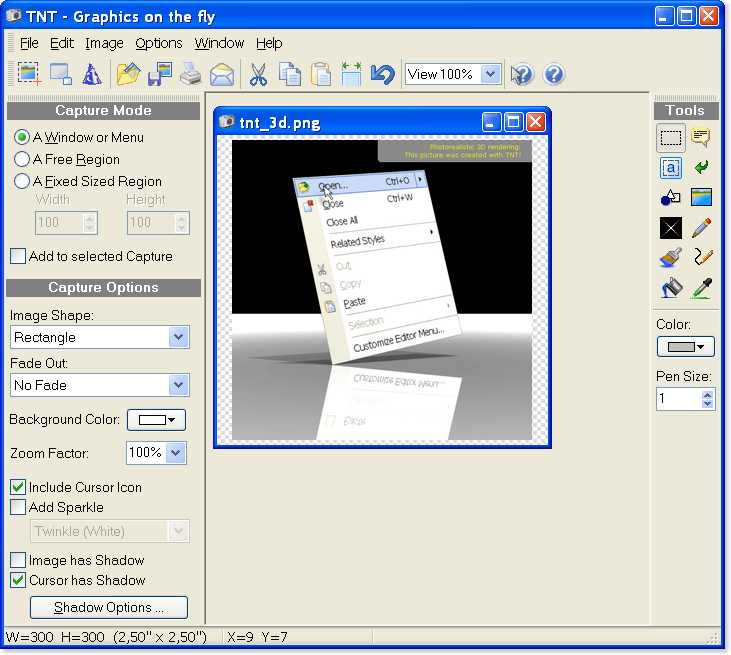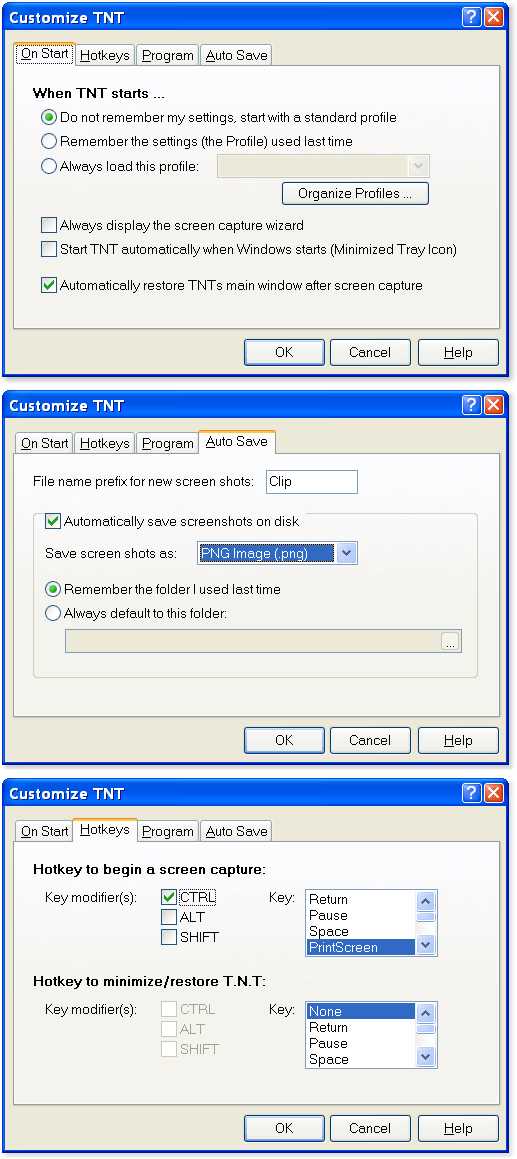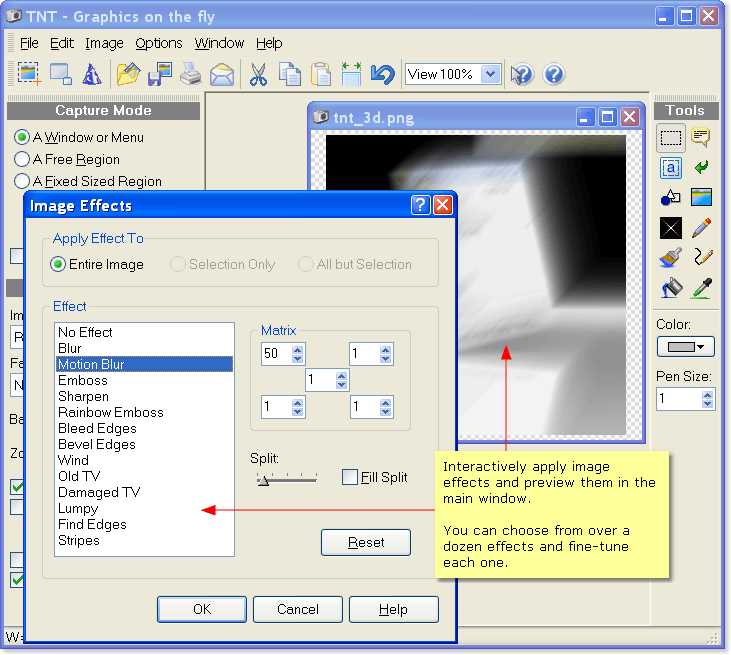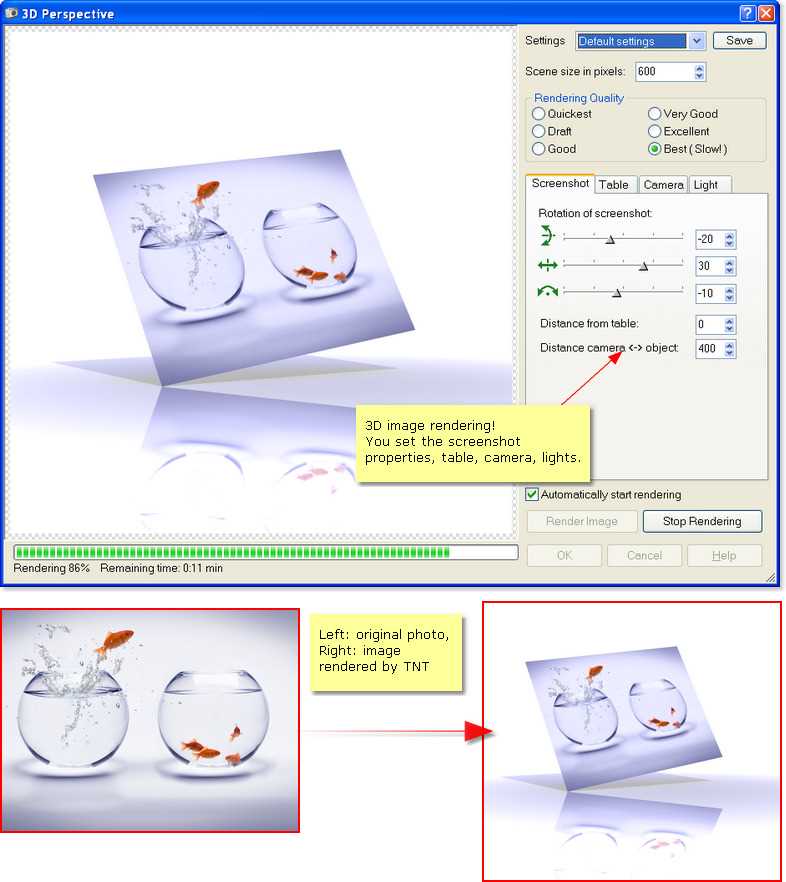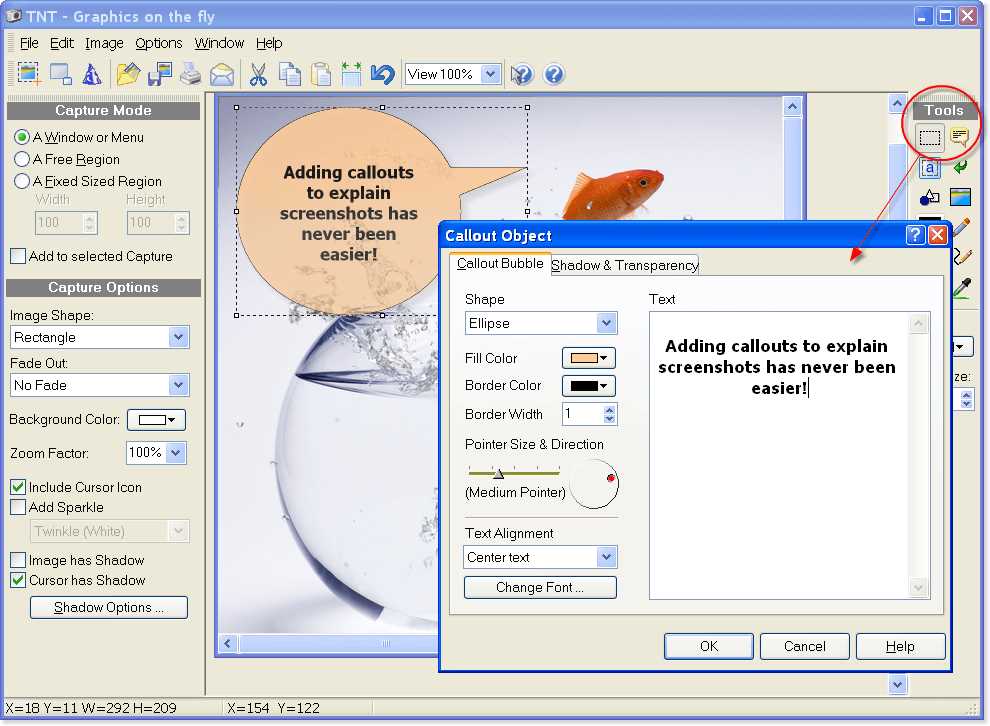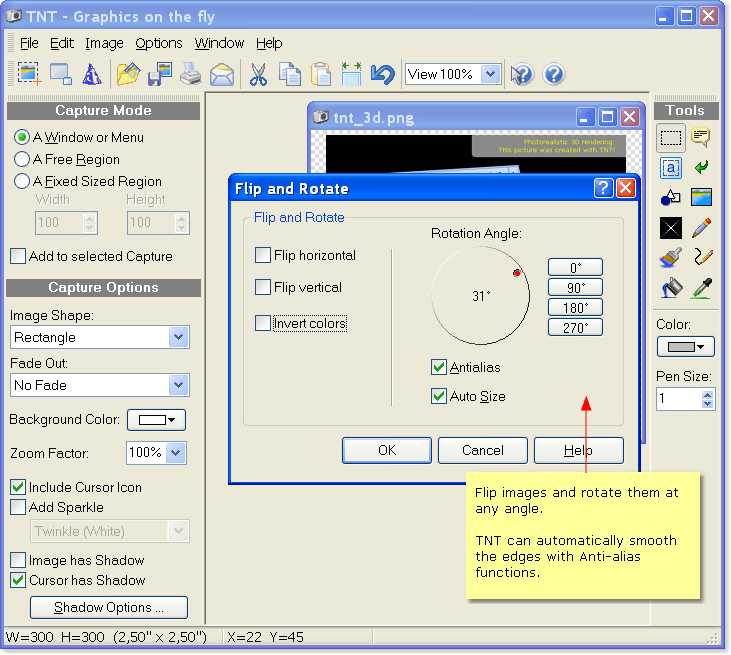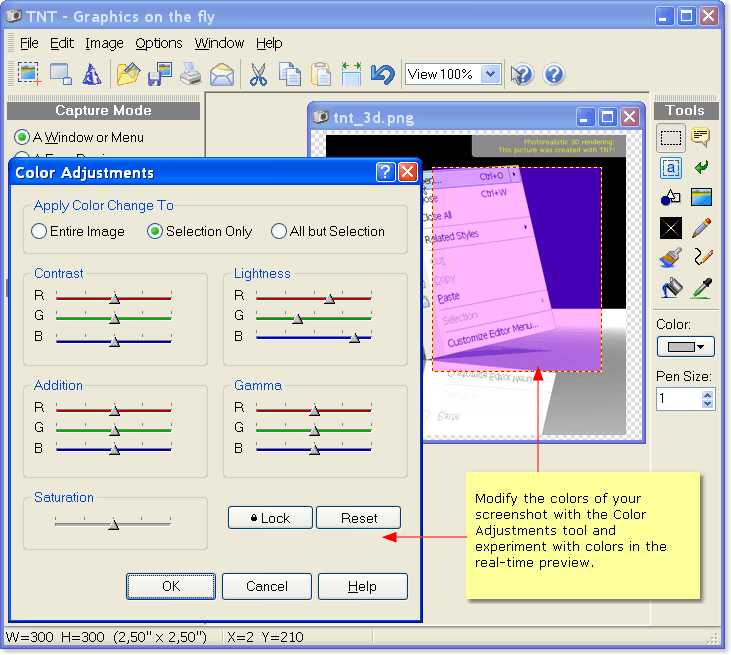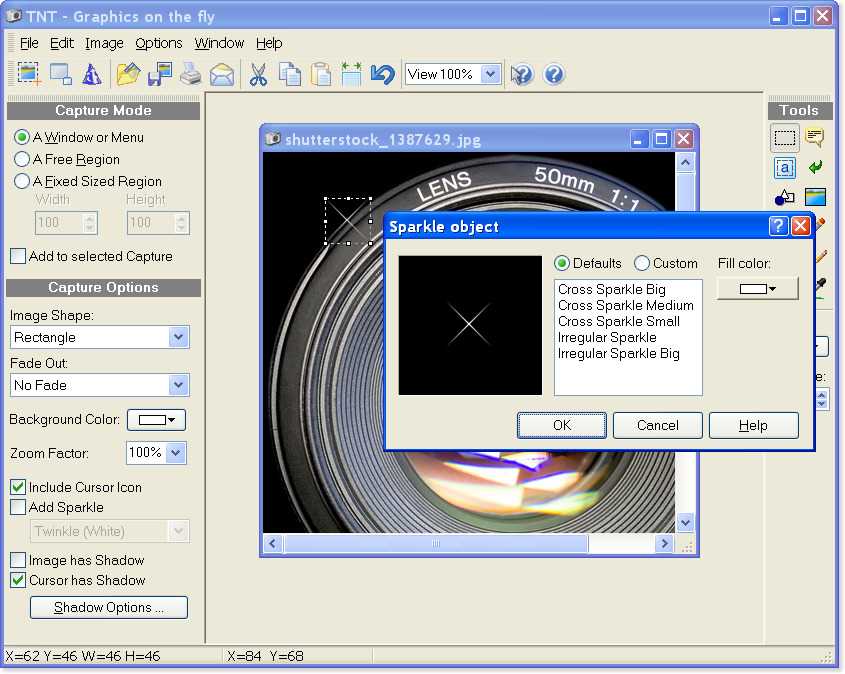2
TNT屏幕捕获创建的屏幕快照看起来比原始屏幕要好。捕获时,TNT可以增强屏幕快照并提供专业的,逼真的触摸效果。尽管它具有许多功能,但它是如此简单易用,您不会做错任何事情。无论您是为台式机,应用程序窗口还是特定的控件组拍照,TNT都可以轻松地对其进行处理。3种不同的屏幕捕获模式涵盖了从应用程序界面到弹出菜单的所有内容。如果要使图像具有阴影,只需在进行屏幕截图之前勾选阴影选项。包含游标吗?只是另一个选择!使TNT与众不同的是内置图像过滤器和附加组件的质量。查看左侧的细节-渐变的柔和阴影可创建逼真的效果。TNT自动检测窗口形状,例如Windows XP上的圆角。
特征
具有任何许可的所有平台的TNT Screen Capture替代品
408
205
178
PicPick
功能齐全的屏幕捕获工具,直观的图像编辑器,颜色选择器,调色板,像素标尺,量角器,十字准线,白板等。
178
67
Evernote Web Clipper
只需单击一下,即可将在线上看到的所有内容(包括文本,链接和图像)保存到Evernote帐户中。
49
37
FireShot
在Firefox,Chrome,Opera或Internet Explorer中捕获完整的网页屏幕截图:快速的屏幕截图和注释!
28
Nimbus Screenshot
捕获或记录屏幕的任何部分。编辑器将帮助您注释或模糊敏感信息。快速上传并使用短网址共享。
16